MacのAirDrop
AirDropを使うと、互いに近くにあるMac、iPhone、iPad、およびiPod touchで簡単にファイルを共有できます。各デバイスのApple IDが同じである必要はありません。
注記: iOSまたはiPadOSのAirDropを使うには、LightningまたはUSB-Cコネクタが搭載され、iOS 7(以降)またはiPadOSがインストールされたデバイスが必要です。一部のMacではAirDropに対応していません(対応しているMacの一覧については、Appleのサポート記事「MacでAirDropを使う」を参照してください)。
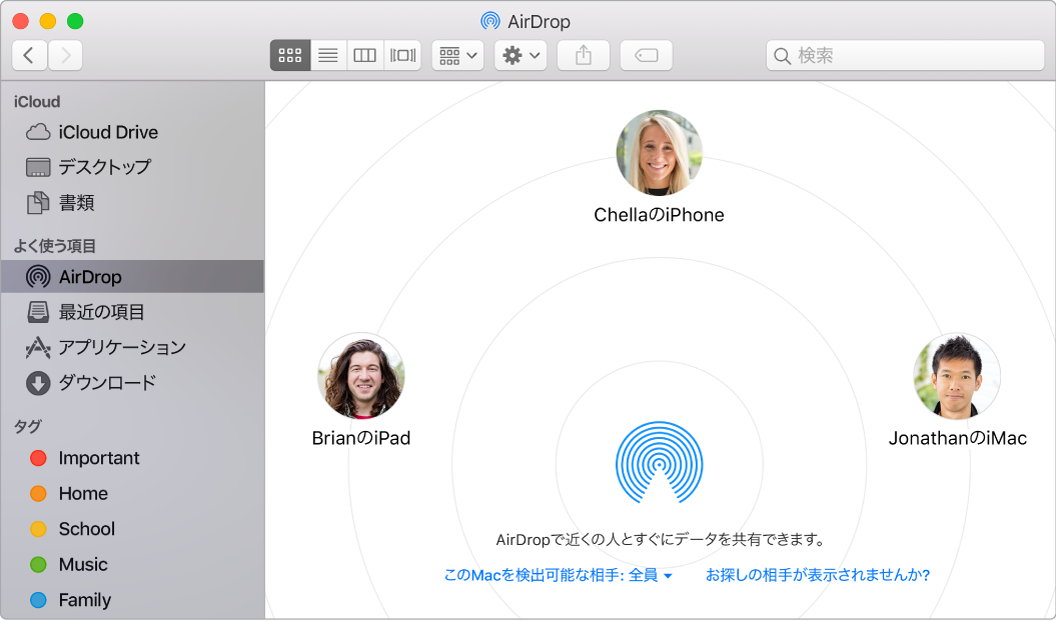
Finderからファイルを送信する。DockでFinderアイコン ![]() をクリックしてから、左側のサイドバーで「AirDrop」をクリックします。ファイルを送信したい相手がウインドウに表示されたら、ファイルをそれらにドラッグします。
をクリックしてから、左側のサイドバーで「AirDrop」をクリックします。ファイルを送信したい相手がウインドウに表示されたら、ファイルをそれらにドラッグします。
アプリケーションからファイルを送信する。Pagesやプレビューなどのアプリケーションを使っているときに、共有ボタン ![]() をクリックして「AirDrop」を選択します。
をクリックして「AirDrop」を選択します。
iCloudキーチェーンに保存されているパスワードを共有する。Safariでは、AirDropを使用して、アカウントのパスワードを連絡先の1人または別のMac、iPhone、iPad、またはiPod touchと共有することができます。Safariメニューから、「環境設定」>「パスワード」と選択し、パスワードを共有したいWebサイトを選択して、副ボタンをクリック(つまり、右クリック)します。「AirDropで共有」を選択し、AirDropウインドウで人またはデバイスを選択してパスワードを共有します。
AirDropを使って自分に項目を送信できる相手を制御する。DockでFinderアイコン ![]() をクリックし、サイドバーで「AirDrop」をクリックしてから、「このMacを検出可能な相手」をクリックしてオプションを選択します。
をクリックし、サイドバーで「AirDrop」をクリックしてから、「このMacを検出可能な相手」をクリックしてオプションを選択します。
ファイルを受け取る相手は、ファイルを受け入れるかどうかを選択できます。ほかの人から送信されるファイルは、MacBook Airの「ダウンロード」フォルダ内で見つかります。
ヒント: AirDropウインドウに受信者が表示されない場合は、両方のデバイスでAirDropおよびBluetoothがオンになっていて、互いに9メートル(30フィート)以内にあることを確認してください。受信者が古いMacを使用している場合は、「お探しの相手が表示されませんか?」リンクをクリックしてみてください。
さらに詳しく。「macOSユーザガイド」の「MacでAirDropを使用して自分の近くのデバイスにファイルを送信する」を参照してください。